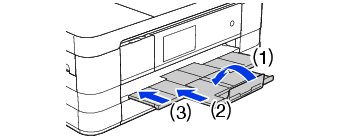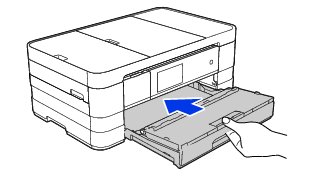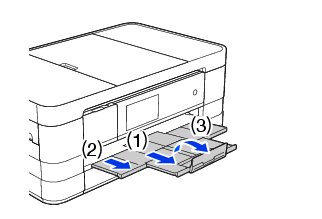記録紙トレイにセットする
記録紙トレイにセットする
 注意
|
|
●
本製品を運ぶ際は、本体側面下部にある手掛け部分にしっかり指を掛けて持ってください。原稿台カバーや本体カバーを持つと本製品を落として、大けがの原因になります。
|

|
■
光沢紙の印刷面に直接手を触れないでください。
■
インクジェット紙、光沢紙、OHPフィルムには表側と裏側があります。記録紙の取扱説明書をお読みください。
■
種類の異なる記録紙を一緒にセットしないでください。
■
印刷する枚数が少ない場合など、光沢紙がうまく引き込まれないときは、光沢紙に付属している同サイズの補助紙または余分に光沢紙をセットしてください。
■
ブラザー写真光沢紙をセットするときは、プリントしたい枚数より1枚多くトレイにセットしてください。このとき用紙の表と裏をそろえてください。
※
ブラザーBP71写真光沢紙には、1枚多く光沢紙が同封されています。
|

●
記録紙のサイズによってセットする向きが異なります
|
・
A4
・
レター
・
エグゼクティブ
・
B5
|
横方向
|
|
・
A5
・
A6
・
2L判
・
L判
・
ハガキ
・
往復ハガキ
・
ポストカード
・
インデックスカード
・
封筒(角形2号を除く)
|
縦方向
|
1. 記録紙ストッパーが引き出されている場合は、フラップを閉じて(1)、格納する(2、3)
2. 記録紙トレイを引き出す
3. トレイカバー(1)を開く
ここから先の手順は、記録紙の種類によって異なります。それぞれのタイトルに飛んでお読みください。
・
L判、はがき、封筒以外(A4、B5、2L判など)の記録紙
・
L判、はがき
・
封筒
|
L判、はがき、封筒以外(A4、B5、2L判など)の記録紙をセットする
|
4. 記録紙ガイド(1)の▽の目印(2)を、記録紙サイズの目盛りに合わせる
記録紙ガイドは両手で動かしてください。
5. 記録紙をさばく
記録紙がカールしていないこと、しわがないことを確認してください。記録紙がカールしていたり、しわがあると紙づまりの原因になります。
6. 印刷したい面を下にして、記録紙の上端から先にセットする
記録紙は、強く押し込まないでください。用紙先端が傷ついたり、装置内に入り込んでしまうことがあります。
 セットした記録紙に対して、下図のように印字されます。記録紙の上下を指定したいときは、セットする方向を確認してください。
|

|
■
インクジェット紙はがきと写真用光沢はがきは自動両面印刷できません。宛先面、通信面ともに印刷する場合は、片面ずつ印刷してください。この場合、宛先面から先に印刷し、よく乾かしたのち、通信面を印刷することをお勧めします。
■
普通紙はがきは自動両面印刷できます。この場合、通信面から先に印刷すると、印刷速度や印刷品質が落ちる場合があります。宛先面から先に印刷することをお勧めします。
|

4. L判ストッパー(1)またははがきストッパー(2)を起こし、記録紙ガイド(3)の▽の目印(4)を、記録紙サイズの目盛りに合わせる
・
ストッパーはセットする記録紙にあわせてどちらかを起こしてください。
・
記録紙ガイドは両手で動かしてください。
5. トレイカバーをいったん閉じる
6. 記録紙をさばき印刷したい面を下にして、下端からトレイにセットする
セットできたら再度トレイカバーを開いてください。
 セットした記録紙に対して、下図のように印字されます。記録紙の上下を指定したいときは、セットする方向を確認してください。
|

|
■
以下の封筒は使用できません。誤って使用すると、故障や紙づまりの原因になります。
・
窓付き封筒
・
エンボス加工がされたもの
・
留め金のついたもの
・
内側に印刷がほどこされているもの
・
ふたにのりが付いているもの
・
二重封筒(ふたの部分が二重になった封筒)
|


|
■
封筒は、坪量75g/m2〜95g/m2のものをお使いください。
■
短辺にふたの付いた封筒を、ふたのある方向から給紙すると、印刷面が汚れたり封筒が重なって給紙されたりすることがあります。ふたのない方向からセットしてください。
■
長辺にふたの付いた封筒は、ふたを折りたたんだ状態でセットしてください。
■
封筒の厚みやサイズ、ふたの形状によっては、うまく給紙されない場合があります。重なって吸い込まれるなどうまく給紙されない場合は、記録紙トレイの長形封筒挿入口または手差しトレイを使って、封筒を1枚ずつセットしてください。
|

4. 封筒にゆがみや折れがあればよくならし、上下左右をそろえる
5. 記録紙ガイド(1)をいったん広げて封筒を記録紙トレイの中央にセットし、記録紙ガイドを封筒に合わせる
・
長辺に付いたふた(1)はしっかり折りたたんでください。
・
短辺に付いたふた(2)は折りたたまないでください。
・
封筒は印刷面を下にしてセットしてください。
・
長辺に付いたふたはトレイの左側にくるようにセットしてください。
・
長形3号、長形4号で短辺にふたが付いたもの、またはそれ以上に長い封筒をセットする場合:手順⇒ 6へ
|
6. 封筒をいったん取り出し、長形封筒挿入口(1)からまっすぐに差し入れる
印刷が終わるまで封筒を折り曲げないように注意してください。
|
◆
短辺にふたの付いた封筒は、ふたのない方向からセットします。印刷すると仕上がりの上下が逆になるため、印刷設定時に次の設定をしてください。
・
Macintoshの場合 ⇒レイアウトで[ページの方向を反転]
|
7. 記録紙ガイド(1)を、記録紙にぴったりと合わせる
記録紙ガイドは両手で動かしてください。

|
■
記録紙ガイドで記録紙を強くはさみつけないでください。記録紙が浮いたり、傾いたりしてうまく給紙されない場合があります。
|

8. 記録紙がトレイ内側の△マーク(1)を超えていないことを確認する
・
トレイに記録紙を入れすぎると、紙づまりの原因になります。
9. トレイカバーを閉める
10. 記録紙トレイを元に戻す
記録紙トレイをゆっくりと確実に本製品に戻します。トレイを勢いよく押し込むと、紙づまりの原因になります。
11. 記録紙ストッパーを確実に引き出し(1、2)、フラップを開く(3)
 短辺にふたの付いた封筒をセットした場合は、記録紙ストッパーのフラップを閉じてください。
|
12. セットした記録紙に合わせて、記録紙の設定を行う
お買い上げ時、記録紙の種類は【普通紙】、記録紙のサイズは【A4】に設定されています。セットした記録紙に合わせて設定を変更してください。
 印刷時にパソコンのアプリケーション上で余白の設定が必要なことがあります。印刷する前に、同じ大きさの用紙などを使用して、試し印刷を行ってください。
 封筒にうまく印刷できない場合は、使用しているパソコンのアプリケーションで、用紙サイズ、余白を調整してみてください。
|